Anotar PDFs gratuitamente
Nosso anotador PDF anota, marca e comenta instantaneamente textos ou imagens em PDFs, ajudando você a destacar informações importantes.
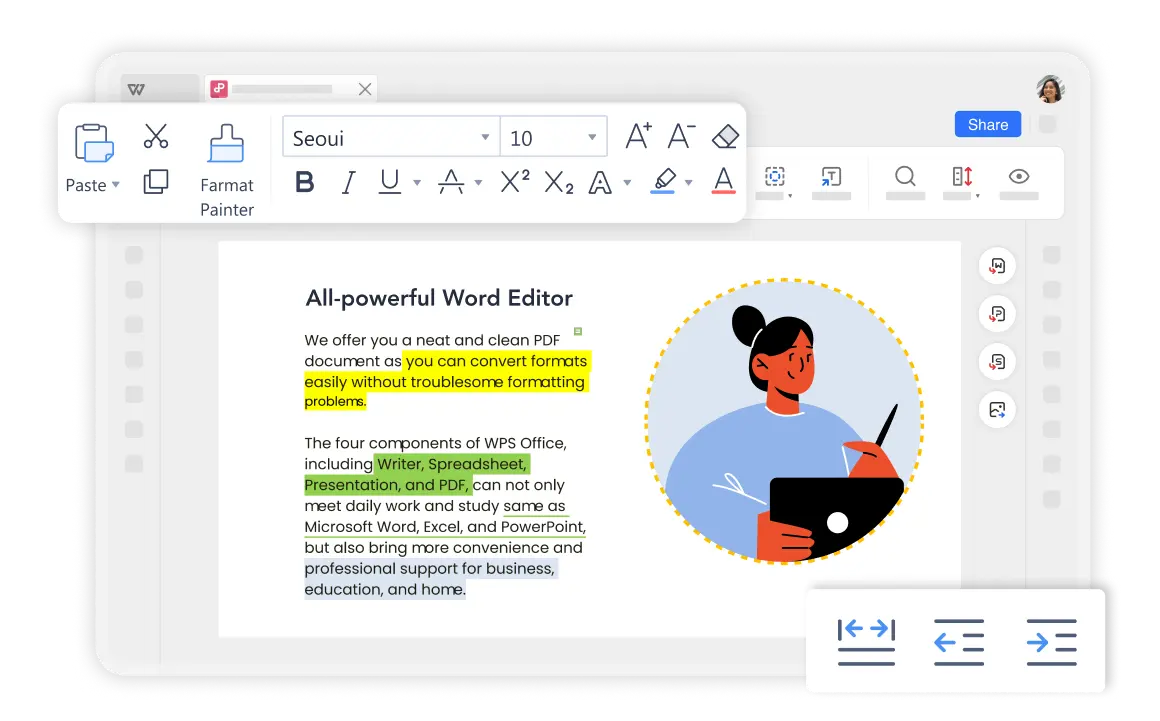
Nosso anotador PDF anota, marca e comenta instantaneamente textos ou imagens em PDFs, ajudando você a destacar informações importantes.
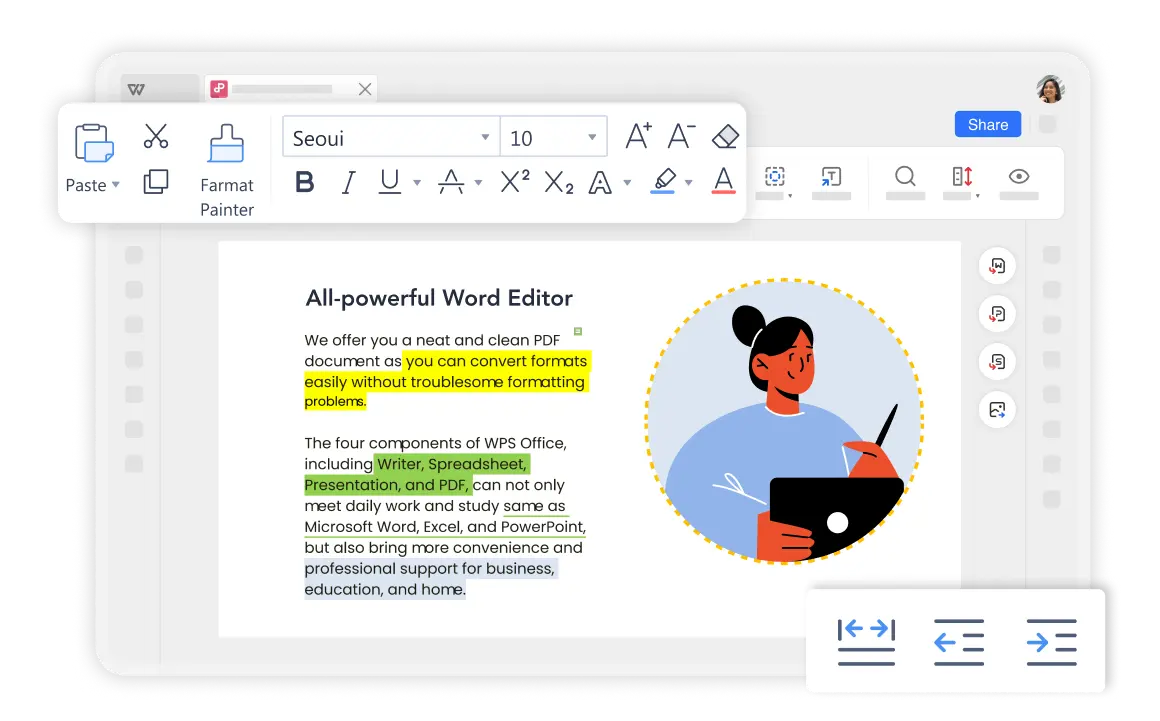
Markup PDF: Com o WPS Office PDF Annotator, você pode facilmente destacar e sublinhar texto em um documento PDF. Isso ajuda a encontrar rapidamente as informações importantes de um arquivo PDF grande.
Adicionar Notas e Comentários: Você pode apontar e compartilhar a ideia importante com outras pessoas diretamente, adicionando notas ou comentários a um PDF.
Escrever à mão em PDF: Os documentos PDF ficarão bonitos com anotações usando ferramentas de desenho com formas.

Esta ferramenta de anotação gratuita permite que você marque facilmente o texto usando uma variedade de cores. Com um clique, você pode destacar áreas específicas ou pode optar por destacar por frase ou parágrafo, fazendo com que seus PDFs fiquem ainda melhores.

Abra seu documento PDF no anotador PDF do WPS Office.

Navegue para 'Início' > 'Destacar', em seguida, selecione a cor e o texto que você deseja anotar.

Selecione 'Comentário' > 'Modo Nota' para fazer suas anotações no PDF.

Quando você está anotando PDFs do jeito que deseja, o anotador PDF do WPS Office vai além com sincronização entre plataformas. Com uma única conta, você pode sincronizar arquivos entre dispositivos Windows, Mac, Android e iOS. Isso significa que você pode anotar onde quer que esteja e acessar seus PDFs sempre que precisar, independentemente do dispositivo que estiver usando.
Começando desde abrir seu documento PDF, você pode usar os recursos de Destacar, Comentários e Notas para anotar PDFs. Além disso, o WPS Office oferece uma variedade de canetas coloridas, permitindo que você destaque facilmente as informações principais em seus PDFs. Você também pode usar a ferramenta de escrita manual para as anotações, tornando-o tão simples e fluido quanto tomar notas em um livro.
Se você tem PDFs digitalizados, como e-books ou livros didáticos, o anotador PDF do WPS Office é a melhor escolha. Seu recurso OCR PDF pode transformar PDFs digitalizados em documentos pesquisáveis e editáveis, facilitando a anotação de PDFs e a busca rápida pelo conteúdo necessário. Experimente, ele ajudará você a lidar com PDFs que precisam de anotações em seu aprendizado ou trabalho de forma muito mais rápida e conveniente.